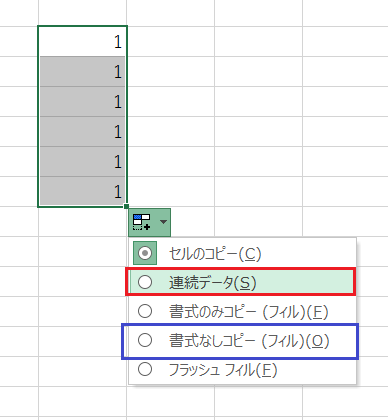こんにちは。
今日は、オートフィルについて解説したいと思います。
まず、オートフィルとは、コピーしたいセルの右下角をダブルクリックするか、右下角をクリックしながら下や横にひっぱることで、数式等をコピーしたり、連続した文字や数字を一気に入力することです。
まず、オートフィルする時に、右クリックしながらひっぱると、どの様にコピーするか選ぶことができます。下の画像のようなものがでてくるのです。
連続データ(日単位)を選べば、1月1日の下が1月2日というように、下が次の日になって、連続で日付けが入力されます。
上から2番目の連続データを選べば、1の下が2というように、日付けでなくても連続で入力できます。
他にも、書式なしコピーや書式のみコピーも選べます。書式なしコピーは、数式を一気にコピーしたいが、罫線などの書式を引き継ぎたくない時に便利です。
また、右クリックを忘れ、ダブルクリックでオートフィルしてしまった場合も、後からコピーの形式を選ぶことができます。
その方法は、オートフィルした直後にでてくる「オートフィルオプション」を使います。下の画像のようなイメージです。
下三角形をクリックすると、以下の画像のようなものがでてきます。
あとは、連続データや書式なしコピーなど、好きなものを選ぶだけです。
※ダブルクリックでのオートフィルは、実行したいセルの右隣と左隣が両方空白だとできません。その場合はクリックしながらひっぱってください。
※オートフィルオプションは、オートフィルした後に、どこかのセルを編集したりすると消えてしまうので、注意してください。
以上です。
最後に、資格をとりたい方のために「MOS Excel 365&2019 対策テキスト&問題集」という本を紹介します。
楽天:
アマゾン: